Veri kaybı olmadan iPhone / iPad / iPod'u yedekleyin ve geri yükleyin.
(iOS 12 Desteklenir) iPhone İletilerini Bilgisayarınıza Yedekleme ve Geri Yükleme
 Yazar: Lisa Ou / 17 Mart 2021 09:00
Yazar: Lisa Ou / 17 Mart 2021 09:00 Kısa mesajlar, iletişimin hızlı bir yolu olarak giderek daha popüler hale geliyor. Telefon görüşmeleri veya yüz yüze iletişim ile karşılaştırıldığında oldukça farklı bir iletişim şeklidir.
Hızlı ve kolaydır ve iletişim kayıtlarınızı saklamanıza olanak sağlar, böylece istediğiniz zaman iletişim geçmişinizi inceleyebilirsiniz. Bu kısa mesajların bazıları iyi iletişim hafızalarını temsil eder. Bazı önemli insanlar için iletişim kaydıdır.


Rehber Listesi
Ancak, bu SMS'leri kaybederlerse bazı kullanıcılar için felakete neden olabilir.
Neden?
Bazı olmasına rağmen Android için veri kurtarma araçları veya iOS Silinen veya kaybolan veri yedeklemenizi alınhiçbiri tüm verilerinizin geri yüklenebileceğinden emin olamaz.
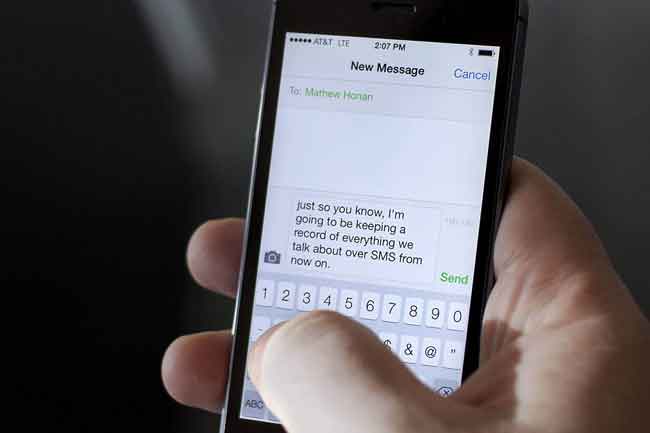
Her zaman güvenli bir bahis iPhone mesajlarını yedekle ve düzenli olarak diğer veriler. O zaman yapabilirsin iCloud'dan silinen mesajları kurtar tereddüt etmeden kolayca.
Bu nedenle, iPhone verilerinin yedeklenmesi hakkında sorularınız olabilir. İPhone iletilerinizi bilgisayar veya bulut hizmetlerinde eşitlemek için yüzlerce yöntem vardır; bunları denetlemeniz, öğrenmeniz ve sonra dikkatlice denemeniz gerekir.
Aksi takdirde, cihazınızdaki verilerin bilinmeyen nedenlerle yanlışlıkla üzerine yazılabilir. Uygulanabilir yöntemlerden bazıları profesyonel bilgi veya karmaşık bir araç gerektirir; yalnızca bir iPhone kullanıcısıysanız, onlar için sıkıntılı veya kafanız karışmalıdır.
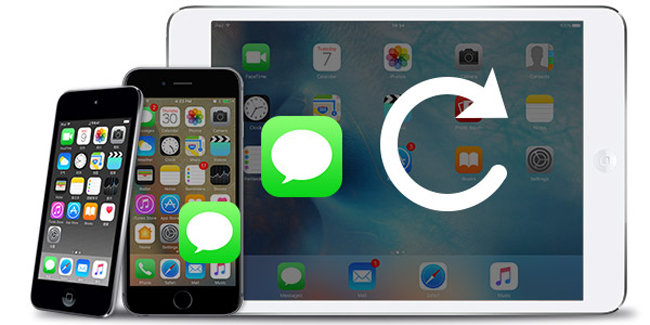
Aslında, bazı basit ve güvenli yollar vardır. iPhone verilerini yedekleApple yöntemleriyle adlandırılan iTunes ve iCloud gibi, iPhone verilerinizi aygıt ve bilgisayar arasında yönetmek için her zaman kullanılır. Her ikisi de sizin benzer ve güvenilir araçlarınızdır, bilmeniz gereken ancak her zaman ihmal edebileceğiniz bazı ipuçları vardır.
İOS için FoneTrans ile verilerinizi iPhone'dan bilgisayara aktarma özgürlüğünün tadını çıkaracaksınız. İPhone metin mesajlarını yalnızca bilgisayara aktaramazsınız, aynı zamanda fotoğraflar, videolar ve kişiler kolayca PC'ye taşınabilir.
- Fotoğrafları, videoları, kişileri, WhatsApp ve daha fazla veriyi kolaylıkla aktarın.
- Aktarmadan önce verileri önizleyin.
- iPhone, iPad ve iPod touch mevcuttur.
1. İPhone mesajları iCloud ile nasıl yedeklenir
Kuşkusuz, iCloud'un rehber, fotoğraf, video, dosya vb. Dahil olmak üzere iPhone verilerini yedeklemenin en kolay yolu olduğu şüphesiz cihazınızdaki tüm işlemleri başka hiçbir araç kullanmadan tamamlamanız yeterli.
Lütfen aklınızda bulundurun:
- 1. Tüm iPhone verilerinizi bir kerede yedekler.
- 2. Tam bir iCloud Yedekleme şunları içerir:
- iMessage, metin (SMS) ve MMS mesajları
- Arama geçmişi
- Ana ekran ve uygulama organizasyonu
- Uygulama verisi
- Sağlık verileri
- Apple Watch verileri
- Cihaz ayarları
- HomeKit yapılandırması
- İPhone, iPad ve iPod touch'ınızdaki fotoğraflar ve videolar
- Apple servislerinden satın alma geçmişi
- Zil
- Görsel Sesli posta şifresi (yedekleme sırasında kullanılan SIM kart gerektirir)
- 3. Varsayılan iCloud saklama odası 5GB'dir, tüm iPhone verilerinizi yedeklemek istiyorsanız alanınızı genişletmeniz gerekir.
- 4. Lütfen iPhone'unuzu bir Wi-Fi ağına bağlayın.
- 5. Aşağıda, iPhone iletilerinizi iCloud'da nasıl yedekleyeceğinize dair adım adım öğretici bulunmaktadır.
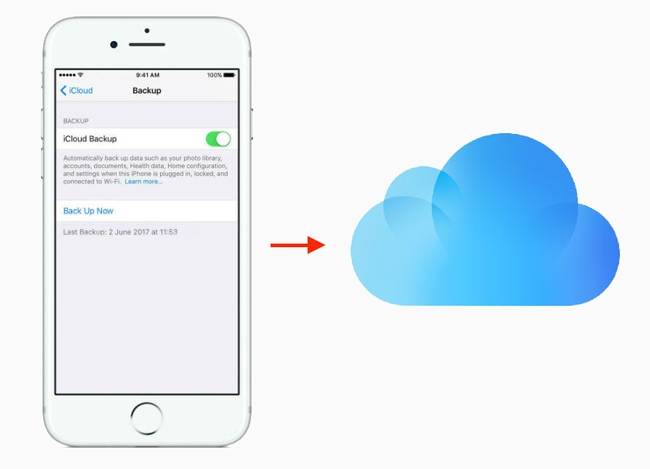
1. AdımMusluk Ayarlar > [Adınız] > iCloud. Gidin Ayarlar > iCloud iOS 10.2 veya önceki sürümleri kullanıyorsanız.
2. AdımMusluk iCloud Yedekleme.
3. AdımToggle iCloud Yedekleme üzerine.
4. AdımMusluk Şimdi yedekle.

2. İTunes ile Bilgisayarınıza iPhone Mesajlarını Yedekleme
Verilerinizi yedeklemek için iCloud'u kullanmak, güvenliği nedeniyle iyi bir seçim olmadığını düşünebilir, verilerinizi bilgisayara senkronize etmek için yararlı bir araç olan iTunes'a dönebilir ve yedekleme dosyanız için bir şifre eklemenizi sağlar. özel bilgilerinizi koruyun.

1. AdımBilgisayarınızda iTunes'u başlatın ve ardından iPhone'unuzu USB kablosuyla bağlayın.
2. AdımAygıt simgesini ve ardından Tamam Özet Sol panelde göründüğünde.
3. Adımkontrol Bu bilgisayar, ardından verileriniz bilgisayara yedeklenir. Seçmek Şifreleme iPhone yedekleme iPhone yedekleme dosyasına bir şifre eklemek istiyorsanız.
4. AdımTıkla Şimdi yedekle.

Bundan sonra, tamamlanmasını beklemelisin. Seçim yapmadan tüm iPhone verilerinizi yedekleyecektir. Bu nedenle, iCloud ile yedekleme yapmak gibi uzun bir zamana neden olabilir.
İTunes ile yedeklemenin uygunsuz yanları:
1. Bilgisayarınızdaki yedekleme dosyaları, bilgisayardaki farklı dosyalarda saklanır. Dosyayı bulmak için biraz çaba sarf etmeniz gerekiyor.
2. Bilgisayarınızdaki yedekleme dosyaları okunamıyor. Onları bilgisayarda görüntülemek istiyorsanız, size yardımcı olması için üçüncü taraf yazılımı aramanız gerekiyordu.
3. İletilerinizi yedeklemek için iTunes kullanırken eski dosyaları kurtarma riskini almanız gerekir.
Önemli metin mesajlarını yedeklemenin basit ve kolay bir çözümü var mı? Cevap Evet".
İnternette bu konuyu aramaya başlayabilir ve daha sonra 407,000 sonuçlarını elde edebilirsiniz. Çoğu, iPhone yedekleme aracı hakkında konuşuyor.
Eh,
Hangisini seçmelisin?
3. İPhone mesajlarını iOS için FoneTrans ile yedekleme
İPhone Mesajlarını bilgisayara yedeklemek için üçüncü yöntem kullanıyor FoneTrans. Kullanıcıların bilgisayar ve cep telefonları arasında kolayca fotoğraf, video, rehber, mesaj ve daha fazlasını aktarmalarına yardımcı olur. Kişileri yönetebilir, zil sesi yapabilir, mesajları iPhone'da yedekleyebilir ve yeniden depolayabilirsiniz.
İOS için FoneTrans ile verilerinizi iPhone'dan bilgisayara aktarma özgürlüğünün tadını çıkaracaksınız. İPhone metin mesajlarını yalnızca bilgisayara aktaramazsınız, aynı zamanda fotoğraflar, videolar ve kişiler kolayca PC'ye taşınabilir.
- Fotoğrafları, videoları, kişileri, WhatsApp ve daha fazla veriyi kolaylıkla aktarın.
- Aktarmadan önce verileri önizleyin.
- iPhone, iPad ve iPod touch mevcuttur.
1. AdımProgramı indirip bilgisayarınıza yükleyin, ardından iPhone'u bilgisayara USB kablosuyla bağlayın.

2. AdımKlinik Mesajlar Bağlantıdan sonra soldaki bölmede, bilgisayara kaydetmek istediğiniz mesajların yanındaki kutuyu önizleyin ve işaretleyin.
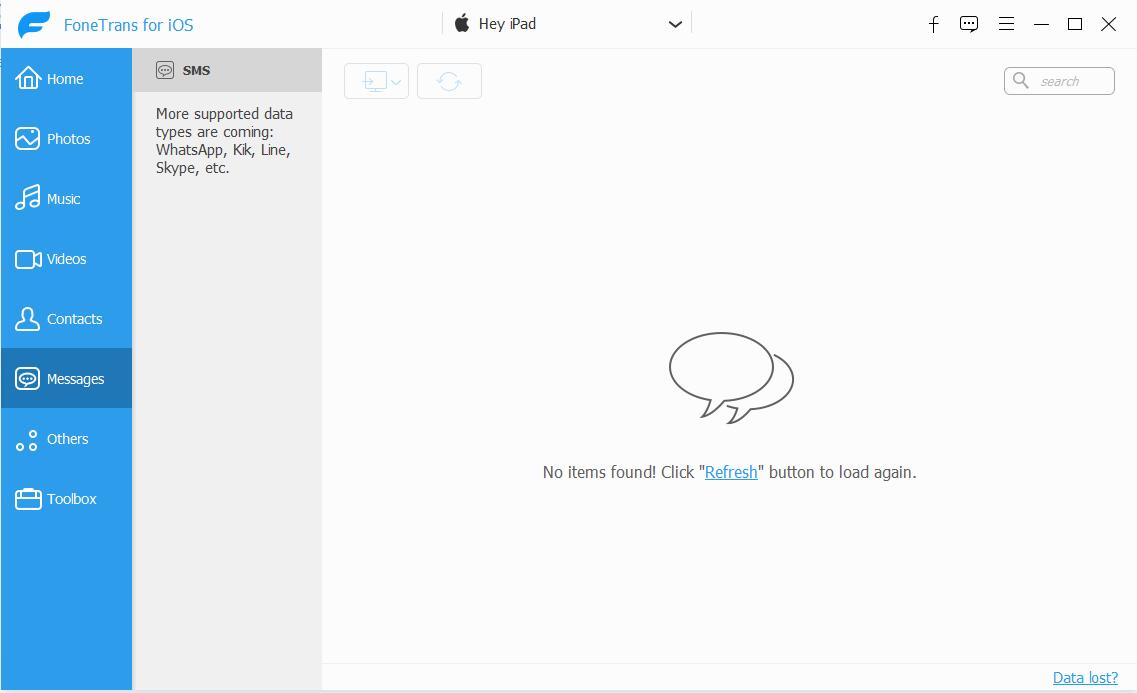
3. AdımTıkla bilgisayar simgesine ver.
4. AdımVerilerinizi kaydetmek için klasörü seçin ve Açılış/Klasör Seç.
Bundan sonra, klasörü açabilir ve istediğiniz zaman mesajlarınızı okuyabilirsiniz.
Farzedelim iPhone yedeklemesi başarısız oldu?
4. İPhone Mesajlarını iOS için FoneLab ile yedekleme
FoneLab iOS Yedekleme ve Geri Yükleme sana şiddetle tavsiye edilir.
Neden?
- Güvenli ve kullanımı kolaydır.
- Bilgisayar ve aygıtlar arasında veri yedeklemek ve geri yüklemek için kullanabilirsiniz.
- Kayıp veya silinen verileri seçerek kurtarmanıza olanak tanır, bitirmek için uzun zaman kaybetmez.
- İOS 12 ve önceki sürümleriyle iPhone, iPad ve iPod touch'ı destekler.
İPhone mesajlarının nasıl yedekleneceğini öğrenmek için sabırsızlanıyorum FoneLab iOS Veri Yedekleme ve Geri Yükleme?
Aşağıda, bu konuda rehberlik edeceğiz. Sadece bu adımları izleyebilir ve birkaç tıklamayla iPhone metin mesajlarınızı bilgisayara yedekleyebilirsiniz.
FoneLab, iPhone / iPad / iPod'u veri kaybı olmadan yedeklemenizi ve geri yüklemenizi sağlar.
- İOS verilerini kolayca PC'nize / Mac'inize yedekleyin ve geri yükleyin.
- Verileri yedeklerden geri yüklemeden önce verileri önizleyin.
- Seçmeli olarak iPhone, iPad ve iPod touch verilerini yedekleyin ve geri yükleyin.
1. AdımIndirin ve yükleyin FoneLab iOS Veri Yedekleme ve Geri Yükleme bilgisayarınızda, daha sonra başlatın.
2. AdımCihazınızı bilgisayara bağlayın, Güven Cihazınızın ekranında, cihaz ve bilgisayar arasındaki ilk bağlantı ise.
3. AdımKlinik iOS Veri Yedekleme ve Geri Yükleme Arayüzde.

4. AdımTıkla iOS Veri Yedekleme ve Başlama.


5. AdımYanındaki kutuyu işaretleyin Mesajlar ve sonra İleri'yi tıklatın.

6. AdımAçıldığında yedekleme klasörünü seçin.
7. AdımTıkla yedek.

FoneLab iOS Veri Yedekleme ve Geri Yükleme mesajlarınızı iPhone'da yedeklemek için basit ve kolay bir yol sağlar. İTunes ile veri yedekleme çözümü ile karşılaştırıldığında, hem kolay hem de hızlı.
Dahası, medya, rehber, notlar vb. Gibi diğer dosyalarınızı bilgisayarınıza yedekleyebilir veya iPhone rehberini ve notlarını cihazınıza geri yükleyebilirsiniz. En önemlisi, iPhone'daki herhangi bir dosyayı kaldırmadan yedekleme dosyanızı koruyabilirsiniz.
İPhone'daki kişileri, notları, videoları veya diğerlerini kaybettiyseniz, İOS için FoneLab için iPhone'dan silinen kişileri kurtar veya diğer veriler.
Eğer bir yedekleme dosyanız yoksa ancak iPhone'da silinen mesajları kurtar, seçebilirsiniz İOS için FoneLab ve bir deneyin!
FoneLab, iPhone / iPad / iPod'u veri kaybı olmadan yedeklemenizi ve geri yüklemenizi sağlar.
- İOS verilerini kolayca PC'nize / Mac'inize yedekleyin ve geri yükleyin.
- Verileri yedeklerden geri yüklemeden önce verileri önizleyin.
- Seçmeli olarak iPhone, iPad ve iPod touch verilerini yedekleyin ve geri yükleyin.
